
Знайомство з програмою Фотошоп краще починати зі створення нового документа. Користувачеві на перших порах знадобиться вміння відкривати фото, попередньо збережене на ПК. Важливо також навчитися зберігати будь-яку картинку в цій програмі.
Формати для збереження фото в Photoshop
На збереження зображення або фотографії впливає формат графічних файлів, при виборі яких потрібно враховувати наступні фактори:
- Розмір;
- Підтримка прозорості;
- Число квітів.
Інформацію щодо різних форматів можна знайти додатково в матеріалах, що описують розширення з форматами, які застосовуються в програмі.
Підведемо підсумок. Збереження картинки в Фотошопі виконується двома командами меню. Перше &171;Файл – Зберегти (Ctrl+S)&187; .
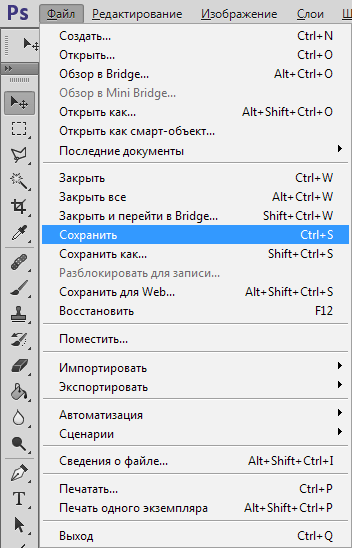
Таку команду слід використовувати, якщо Користувач працює з існуючим зображенням з метою його редагування. Програма оновлює файл в тому форматі, в якому він був до цього. Збереження можна назвати швидким: воно не вимагає від користувача додаткового регулювання параметрів зображення.
Коли створюється нове зображення на комп'ютері, команда буде працювати як " Зберегти як» ( &171;Файл – Зберегти як... (Shift+Ctrl+S)&187; ).
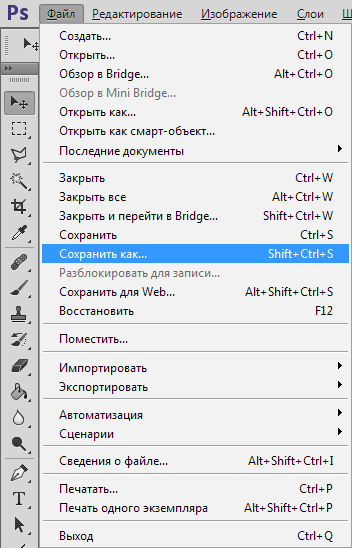
Цю команду вважають головною, і при роботі з нею потрібно знати безліч нюансів. Після її вибору користувач повинен вказати Фотошопу, яким чином він хоче зберегти фотографію. Необхідно назвати файл, визначити його формат і показати місце, куди він буде збережений. Всі вказівки виконуються у діалоговому вікні:
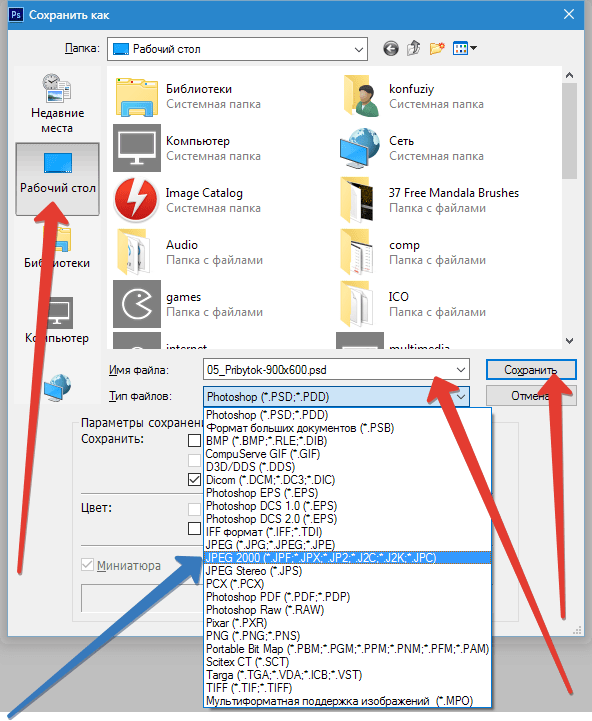
На кнопки, що дозволяють управляти навігацією, вказують червоні стрілки на скріншоті вище. Користувач показує їм місце, де планує зберегти файл. За допомогою стрілки синього кольору в меню потрібно вибрати формат зображення і натиснути кнопку " Зберегти» . Однак вважати процес завершеним було б помилкою. Після цього програма покаже вікно під назвою &171; Параметри & 187; . Його вміст залежить від формату, який ви вибрали для файлу. Наприклад, якщо віддати перевагу JPG , діалогове вікно буде виглядати так:
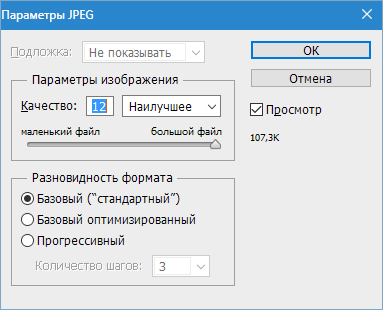
Далі належить виконати ряд дій, передбачених програмою Фотошоп. Важливо знати, що тут здійснюється настройка якості зображення за бажанням користувача. Для вибору позначення в списку поля з цифрами вибирають потрібний показник, значення якого варіюється в межах 1-12 . Позначений Розмір файлу з'явиться у вікні з правого боку.
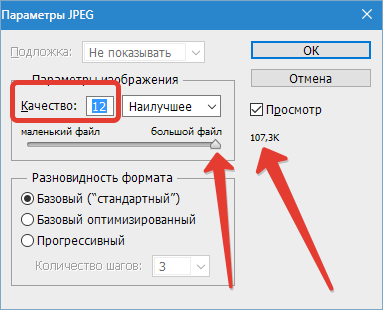
Якість зображення здатне вплинути не тільки на розмір, а й на швидкість, з якою відкриваються і завантажуються файли. Далі пропонується вибрати один з трьох видів формату:
- Базовий («стандартний») – при цьому картинки або фото на моніторі відображаються рядково. Так відображаються файли JPG .
- Основний оптимізований - зображення з оптимізованим кодуванням Huffman .
- Прогресивний-формат, що забезпечує показ, під час якого поліпшується якість завантажуваних зображень.
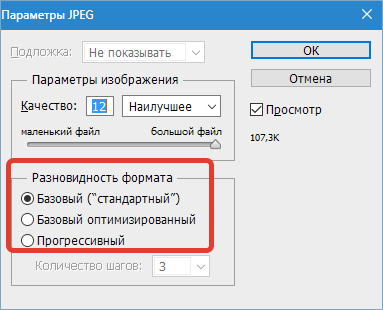
Експорт може розглядатися і як збереження результатів роботи на проміжних етапах. Спеціально для цього призначений формат PSD , його розробили для використання в програмі Фотошоп.
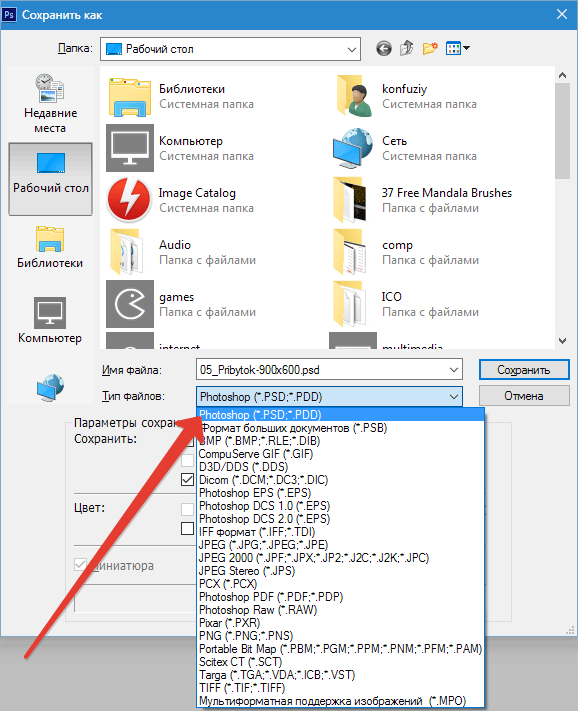
Користувачеві потрібно вибрати його зі спадного вікна зі списком форматів і натиснути " Зберегти» . Це дозволить при необхідності повернути фото до редагування: буде виконано збереження шарів і фільтрів з ефектами, які ви вже застосували.
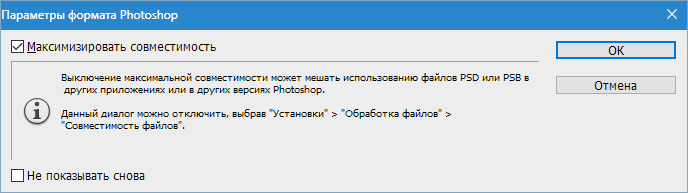
Користувач зможе, якщо знадобиться, знову все налаштувати і доповнити. Тому в Фотошопі зручно працювати як професіоналам, так і новачкам: не потрібно створювати зображення з самого початку, коли можна повернутися на потрібний етап і все виправити. Якщо після збереження картинки користувач хоче її просто закрити, команди, описані вище, використовувати не обов'язково. Щоб продовжити працювати в програмі Фотошоп після закриття зображення, слід натиснути на хрестик вкладки картинки. Коли робота завершена, клікніть на хрестик програми зверху.
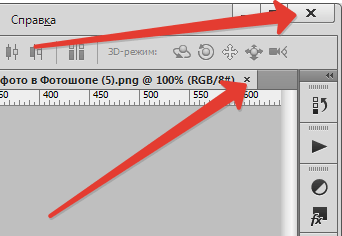
У вікні буде запропоновано підтвердити вихід з фотошопу зі збереженням результатів роботи або без нього. Кнопка скасування дозволить користувачеві повернутися до Програми, якщо він передумає.
Формати для збереження фото
PSD і TIFF
Обидва ці формати дозволяють зберігати документи (роботи) зі структурою, створеною Користувачем. Зберігаються всі шари, їх порядок, стилі і ефекти. Є незначні відмінності за розміром &8212; PSD важить менше.
JPEG
Найбільш поширений формат для збереження фотографій. Підходить як для друку, так і для публікації на сторінці сайту. Основним недоліком даного формату є втрата деякої кількості інформації (пікселів) при відкритті і проведенні маніпуляцій з фото.
PNG
Має сенс застосовувати, якщо на зображенні є прозорі ділянки.
GIF
Не рекомендується для збереження фото, так як має обмеження за кількістю кольорів і відтінків на підсумковому зображенні.
RAW
Нестиснене і необроблене фото. Містить найбільш повну інформацію про всі особливості знімка. Створюється апаратним забезпеченням фотокамери і зазвичай має великий розмір. Зберігати фото в RAW форматі сенсу не має, так як оброблені знімки не містять тієї інформації, яку потрібно обробляти в редакторі RAW .
Висновок наступний: найбільш часто фотографії зберігаються у форматі JPEG , але, якщо існує потреба створити кілька зображень різного розміру (в сторону зменшення), то краще використовувати PNG .
Інші формати не зовсім підходять для збереження фотографій.




